老司机操作win10系统无法保存凭据导致网络打印机脱机的方法?
发布日期:2017-04-29 作者:电脑公司 来源:http://www.hxdngs.com
很多对电脑不太懂的朋友留言询win10系统无法保存凭据导致网络打印机脱机的问题不知道解决,其实win10系统无法保存凭据导致网络打印机脱机处理起来不是很难,可是网上众多朋友还不知道怎么处理,小编今天希望大家学习到的是win10系统无法保存凭据导致网络打印机脱机比较容易操作的方法。你只用依照按照 1、 打开“设备和打印机”后会发现打印机的图标显示的是灰色的,也就是处于脱机浏览状态。若想使用的话,得在线重新安装一下才行。 2、每次重新安装时,我其实都注意勾选了下面的“记住我的凭据”。的步骤即可,还有不知道win10系统无法保存凭据导致网络打印机脱机么解决的朋友赶快来学习一下吧!

1、 打开“设备和打印机”后会发现打印机的图标显示的是灰色的,也就是处于脱机浏览状态。若想使用的话,得在线重新安装一下才行。

2、每次重新安装时,我其实都注意勾选了下面的“记住我的凭据”。
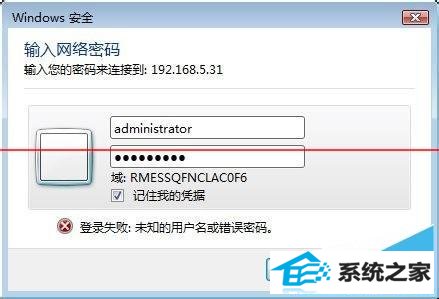
3、安装成功后,点击“控制面板”→在以“类别”方式显示中选择“用户账户和家庭安全”→“凭据管理器”,发现凭据是保存了的,但是下图中红框内显示为“永久性:登录会话”。 上网查了后才知道,其实问题就出在这里,这个意思就是说再次登录就会丢失凭据,因此,打印机也就会显示为脱机状态。
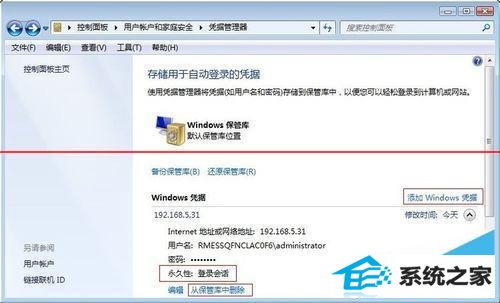
4、想解决的话,首先参照上图删除该凭据,然后点击“添加windows凭据”,也就是人工专门添加一下。
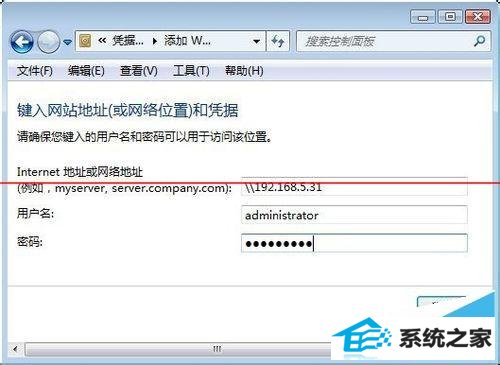
5、手工添加后再看凭据信息,已经显示为“企业”,这样的话凭据就会永久保存,问题得以解决。
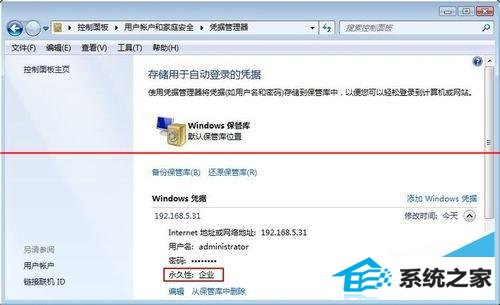
6、成功!

以上就是小编带来的win10无法保存凭据导致网络打印机脱机怎么办 解决方法介绍,希望能够帮助到大家!
栏目专题推荐
系统下载推荐
- 1电脑公司Win8.1 官方装机版32位 2021.04
- 2风林火山win8.1最新64位优化推荐版v2025.01
- 3深度技术win8.1 64位不卡顿专用版v2021.12
- 4深度技术Window7 32位 超纯春节装机版 v2020.02
- 5雨林木风免激活win11 64位高端全新版v2025.01
- 6深度技术Windows7 v2020.02 64位 增强春节装机版
- 7大地系统Windows8.1 2021.04 32位 增强装机版
- 8电脑公司Win10 专业装机版64位 2021.06
- 9中关村Win8.1 2021.04 32位 纯净装机版
- 10电脑公司ghost XP3精品万能版v2021.12
系统教程推荐
- 1教您win10系统提示Comsurrogate已停止工作打不开图片的方案?
- 2中关村Win8.1 2021.04 32位 纯净装机版
- 3大师设置win10系统去掉文件夹分类的步骤?
- 4大神演示win10系统无线局域网信道冲突的方案?
- 5黑云细说win10系统用户账户控制设置与取消用户账户控制的步骤?
- 6技术员操作win10系统空文件夹无法删除的方法?
- 7手把手练习win10系统TxT文件打开提示找不到脚本文件的教程?
- 8手把手教你win10系统运行腾讯游戏平台弹出用户帐户控制的方法?
- 9快速设置win10系统下载RAR格式文件没有出现下载框直接打开的教程?
- 10笔者研习win10系统共享网络打印机常见问题的方法?